沿って 管理者
パブリックネットワークでは、を設定することをお勧めします 通信網 プライベートへの場所。 それで、あなたがあなたのネットワーク位置設定が何であるかを知らないならば(あなたのPCは発見可能であることが許されていますか? )以下の手順に従って表示してください。 ネットワークに接続されている他のPCがこのPCを検出できるようにする必要がないと思われる場合は、Windows10でネットワークの場所をプライベートに変更する必要があります。 これを変更するには、以下の手順に従ってください。
ケース1–WiFiを使用する場合
1. Windowsキー+ Rを同時に押して、実行を開きます。
2. 以下の場所をコピーして貼り付け、WiFi設定を開きます。
ms-settings:network-wifi

3. 接続されたWiFiネットワークをクリックします

4. 今、選択します 民間 次のページのネットワークオプションとして

ケース2–イーサネットを使用する場合
1. WindowsキーとRキーを同時に押して、実行を開きます。
2. 実行コマンドボックスに以下の場所を記入してください。
ms-settings:ネットワークイーサネット
3. クリック イーサネット 左側のメニューから、以下に示すように右側に接続されていることを示すアイコンをクリックします。
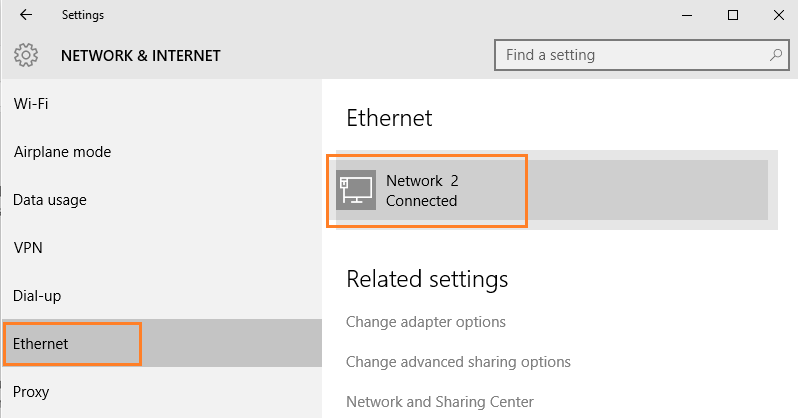
ステップ4 –次の画面で、図のようにプライベートオプションを選択します。
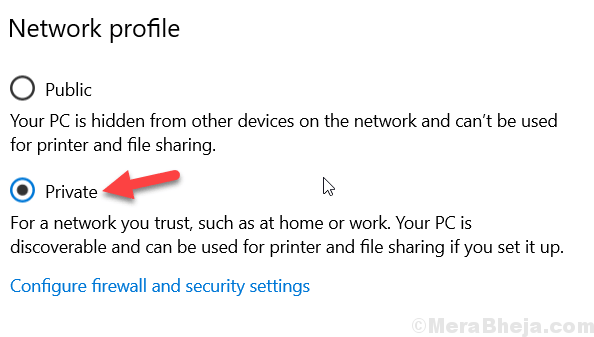
必要に応じて再度オンにすることもできますが、自宅や職場などのプライベートネットワークでのみオンにすることを強くお勧めします。


